Fonction Flip 3D sous Windows - Activer ou désactiver
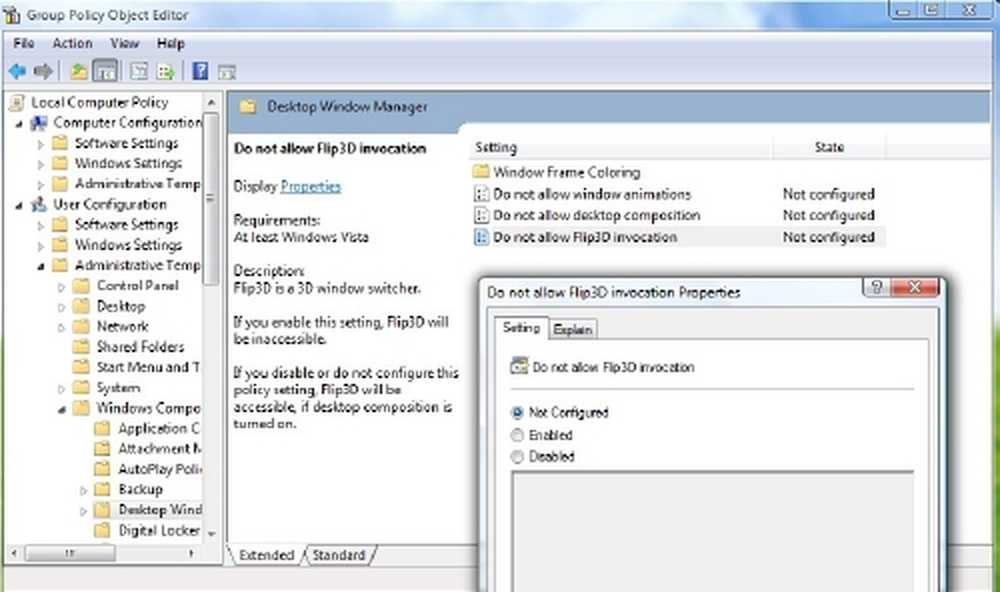
Cet article explique comment désactiver ou activer Flip 3D sous Windows 7 ou Windows Vista tout en conservant intactes les autres fonctionnalités Aero. En appuyant sur Win + Tab Cette touche vous permet de faire défiler ou de parcourir toutes les fenêtres ouvertes sur votre bureau. C'est la fonction Flip 3D.
Activer ou désactiver Flip 3D dans Windows 7
Type gpedit.msc dans le menu Démarrer du champ de recherche et appuyez sur Entrée pour ouvrir l'éditeur de stratégie de groupe. Sélectionnez Stratégie de l'ordinateur local> Configuration utilisateur> Modèles d'administration> Composants Windows> Gestionnaire de fenêtres du bureau, comme indiqué ci-dessous.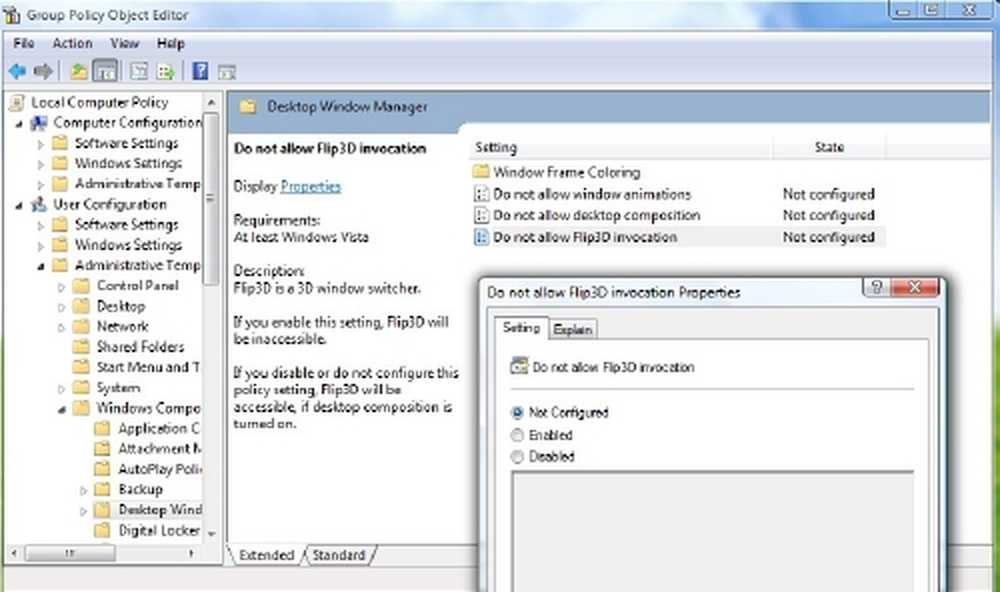
Ouvrir les propriétés de Ne pas autoriser l'invocation Flip 3D et le définir comme "activé". Cliquez sur OK. Fermer.
Flip 3D raccourci sur le bureau
Pour créer un raccourci pour activer ou réactiver Flip3D, tapez ce qui suit dans la zone Emplacement et créez un raccourci de la manière habituelle:
Rundll32 dwmApi # 105
Astuce Bonus:
Ajouter Flip 3D au menu contextuel
Ouvrez l'éditeur de registre. Accédez à la clé suivante:
HKEY_CLASSES_ROOT \ Répertoire \ Arrière-plan \ shellex \ ContextMenuHandlers \ ContextMenuHandlers
Cliquez avec le bouton droit sur la clé ContextMenuHandlers, puis sélectionnez Nouveau..
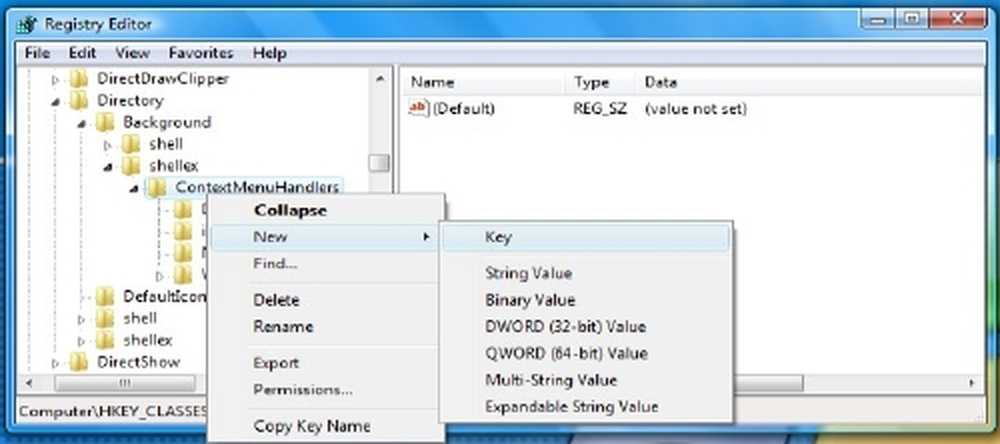
Cliquez sur la clé. Maintenant, nommez la nouvelle clé de registre comme Sélecteur Windows. Maintenant pour cette clé, dans le volet RHS, double-cliquez sur le nom de la valeur par défaut et définissez les données de la valeur pour la clé comme suit:
3080F90E-D7AD-11D9-BD98-0000947B0257
Cliquez sur OK. Sortie regedit.
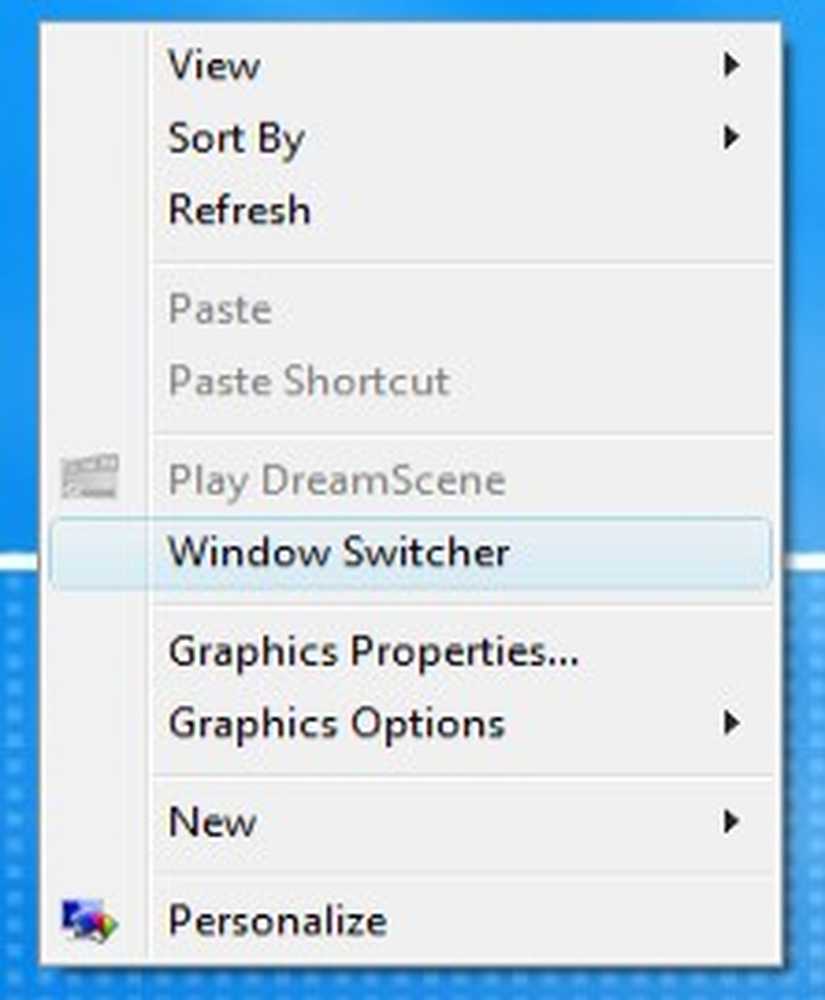
Sur le bureau, faites un clic droit et dans le menu contextuel, vous verrez l'option etSélecteur Windows'. C'est votre commutateur Flip 3D!
Comment activer Aero, On / Off, en un clic peut également vous intéresser.
Dans Windows 8, les choses sont différentes. Maintenant, le système d'exploitation utilise le raccourci clavier Win + Tab pour afficher le nouveau commutateur sur le côté gauche de votre écran. Il est utile de basculer entre vos applications Windows Store..


